Comment exporter les diagrammes Edraw vers d'autres formats
Formulaire d'entreprise
Comment exporter les diagrammes Edraw aux graphiques
Vous pouvez exporter des diagrammes Edraw en divers formats graphiques, y compris PNG, BMP, JPEG, GIF, WMF et EMF. Si vous avez besoin d'images transparentes, exportez votre dessin au format PNG.
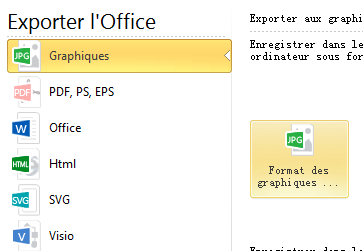
1. Cliquez sur l'onglet Fichier.
2. Cliquez sur Exporter & Envoyer.
3. Cliquez sur Graphiques.
4. Cliquez sur Formats de graphique....
5. Localisez l'endroit où vous souhaitez enregistrer le fichier.
6. Choisissez le format que vous avez besoin dans le menu déroulant Type de fichier.
7. Cliquez sur Enregistrer.
Comment exporter les diagrammes Edraw à Word
Edraw est complètement compatible avec Office. Si vous avez installé Word 2010 Word 2013, vous pouvez exporter Edraw aux documents Word éditables. Si vous avez seulement ancienne version de Word, nous vous suggérons de l'exporter au format graphique tout d'abord, puis insérez les graphiques dans Word. En d'autres termes, vous pouvez enregistrer un diagramme Edraw au format .docx. Alternativement, vous pouvez exporter des formes spécifiques à votre fichier Word, qui est utile si vous souhaitez d'afficher les aspects détaillés d'un diagramme.
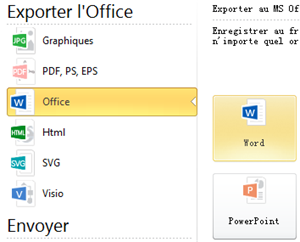
Exporter un diagramme Edraw au format Word
1. Cliquez sur Fichier .2. Cliquez sur Exporter & Envoyer.
3. Cliquez sur Office.
4. Choisissez Word.
5. Localisez l'endroit où vous souhaitez enregistrer le fichier.
6. Cliquez sur Enregistrer.
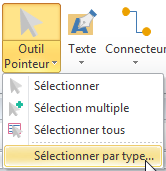
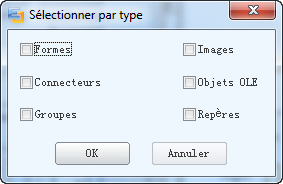
Transférer des formes spécifiques de Edraw à Word
1. Double-cliquez sur le diagramme à partir duquel vous souhaitez exporter des formes.
2. Cliquez sur le menu déroulant de bas d'outil Pointeur, choisissez Sélectionner par type.
3. Choisissez le type de Formes,cliquez sur OK.
4. Faites glisser la souris pour sélectionner les formes que vous voulez exporter.
5. Allez au menuModifier et sélectionnez Copier ou appuyez sur Ctrl + C.
6. Ouvrez le document dans lequel vous souhaitez insérer des formes.
7. Cliquez sur le bouton Coller dans le groupe Fichier sous l'onglet Accueil ou appuyez sur Ctrl + V.
Remarque: Si vous voulez copier et coller l'ensemble du graphique, à l'étape 2, choisissez Sélectionner tous.
Insérer un diagramme Edraw à Word
1. Double cliquez sur le fichier auquel vous souhaitez insérer l'image.2. Cliquez sur l'onglet Insertion.
3. Choisissez Image dans le groupe Illustrations.
4. Localisez le diagramme que vous souhaitez ajouter.
5. Cliquez sur Insérer.
Comment exporter les diagrammes Edraw à PowerPoint
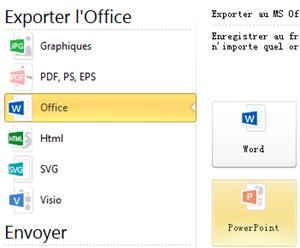
1. Cliquez sur l'onglet Fichier.
2. Cliquez sur Exporter& Envoyer.
3. Cliquez sur Office.
4. Choisissez PowerPoint.
5. Localisez l'endroit où vous souhaitez enregistrer le fichier.
6. Cliquez sur Enregistrer.
Remarque: Le moyen de transférer des formes à PowerPoint est similaire à transférer formes à Word.
Comment exporter les diagrammes Edraw vers Excel
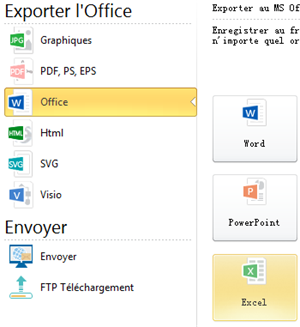
1. Cliquez sur l'ongletFichier
2. Cliquez sur Exporter & Envoyer.
3. Cliquez sur Office.
4. Choisissez Excel.
5. Localisez l'endroit où vous souhaitez enregistrer le fichier.
6. Cliquez sur Enregistrer.
Remarque: Le moyen de transférer des formes à Excel est similaire à transférer formes à Word.
Comment exporter les diagrammes Edraw à PDF éditable
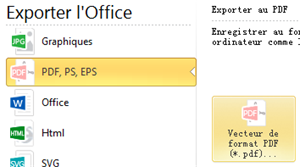
Des fichiers PDF éditables sont plus avantageuses que les fichiers PDF généraux parce qu'ils sont éditables, très claire et de petite taille. Dans Edraw, il est assez facile d'obtenir ce format de fichier.
1. Cliquez sur l'onglet Fichier.
2. Cliquez sur Exporter & Envoyer.
3. Cliquez sur "PDF, PS, EPS".
4. Choisissez Vecteur de format PDF d'exporter diagramme Edraw pour fichier PDF éditable.


